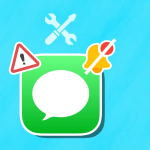Η επανεκκίνηση του iPhone σας είναι μια κοινή μέθοδος αντιμετώπισης προβλημάτων που βοηθά στην επίλυση πολλών δυσλειτουργιών και σφαλμάτων εφαρμογής. Τι γίνεται όμως αν το κουμπί Power ή Home του iPhone σας δεν ανταποκρίνεται ή δεν λειτουργεί;
Μην ανησυχείτε. Ακόμα κι αν δεν μπορείτε να επανεκκινήσετε το iPhone σας με τον παραδοσιακό τρόπο, υπάρχουν μερικές λύσεις που μπορείτε να χρησιμοποιήσετε. Σε αυτήν την ανάρτηση ιστολογίου, θα σας καθοδηγήσω στους πιθανούς τρόπους επανεκκίνησης του iPhone σας χωρίς να χρησιμοποιήσετε το κουμπί λειτουργίας ή το κουμπί Home.
1. Επανεκκινήστε το iPhone από τις Ρυθμίσεις
Εκκινήστε την εφαρμογή Ρυθμίσεις → Μεταβείτε στα Γενικά.
Κάντε κύλιση προς τα κάτω προς τα κάτω και επιλέξτε Τερματισμός λειτουργίας.
Τέλος, σύρετε για να απενεργοποιήσετε.
Με αυτόν τον τρόπο θα τερματιστεί η λειτουργία της συσκευής σας.
Η προηγούμενη ενέργεια θα απενεργοποιήσει μόνο το iPhone σας. Για να επανεκκινήσετε τη συσκευή σας χωρίς να χρησιμοποιήσετε κανένα κουμπί, απλώς βάλτε το iPhone σας να φορτιστεί. Η συσκευή σας θα ενεργοποιηθεί σε μια ή δύο στιγμές.
2. Χρήση Siri
Μια άλλη εναλλακτική λύση σε αυτό το πρόβλημα είναι να ζητήσετε από τη Siri να κάνει αυτή τη δουλειά για εσάς. Είναι αρκετά απλό. Ωστόσο, προτού ξεκινήσετε, βεβαιωθείτε ότι το Siri είναι ρυθμισμένο και έτοιμο για χρήση στο iPhone σας.
Καλέστε το Siri στο iPhone σας.
Εάν το iPhone σας είναι κλειδωμένο, η Siri θα σας ζητήσει να το ξεκλειδώσετε. Εισαγάγετε τον κωδικό πρόσβασης ή το αναγνωριστικό προσώπου για έλεγχο ταυτότητας.
Τώρα, ζητήστε ξεκάθαρα τη Siri να κάνει “Επανεκκίνηση του iPhone μου”.
Το Siri θα σας ζητήσει να επιβεβαιώσετε αυτήν την ενέργεια με ένα αναδυόμενο παράθυρο. Πατήστε το κουμπί Επανεκκίνηση ή πείτε στη Siri να συμμορφωθεί.
Κατά τη γνώμη μου, αυτός είναι ο πιο κομψός τρόπος για να επανεκκινήσετε το iPhone σας χωρίς να χρησιμοποιήσετε το κουμπί λειτουργίας και το κουμπί Home.
3. Επανεκκινήστε το iPhone χρησιμοποιώντας το AssistiveTouch
Εάν το κουμπί Power ή Home του iPhone σας δεν ανταποκρίνεται, το AssistiveTouch μπορεί να είναι πολύ χρήσιμο.
Επιπλέον, δείτε πώς μπορείτε να χρησιμοποιήσετε το AssitiveTouch για να επανεκκινήσετε το iPhone σας.
Μεταβείτε στην εφαρμογή Ρυθμίσεις → Προσβασιμότητα → Αγγίξτε.
Επιλέξτε AssistiveTouch → Toggle on AssitiveTouch.
Βεβαιωθείτε ότι η λειτουργία Άνοιγμα μενού έχει εκχωρηθεί σε μία από αυτές τις ενέργειες: Ένα πάτημα, διπλό πάτημα ή παρατεταμένο πάτημα
Τώρα, αντιστοιχίστε τη λειτουργία Επανεκκίνηση σε μία από τις χειρονομίες.
Για παράδειγμα, έχω αντιστοιχίσει την Επανεκκίνηση στη χειρονομία Double-Tap.
Στην περίπτωσή μου, για γρήγορη επανεκκίνηση του iPhone μου μέσω του AssitiveTouch, θα πατούσα δύο φορές το κουμπί AssistiveTouch → Πατήστε Επανεκκίνηση για επιβεβαίωση.
Εναλλακτικά, μπορείτε να πατήσετε το κουμπί AssitiveTouch → Συσκευή → Περισσότερα → Επανεκκίνηση → Επανεκκίνηση για γρήγορη επανεκκίνηση της συσκευής σας.
4. Επαναφέρετε τις ρυθμίσεις δικτύου για επανεκκίνηση του iPhone
Εάν καταλήξετε να επαναφέρετε σχεδόν οτιδήποτε στο iPhone σας, θα επανεκκινηθεί. Αλλά όλοι ξέρουμε τι σημαίνει, αποχαιρετώντας αυτό το χαρακτηριστικό και ρυθμίζοντας το ξανά από την αρχή.
Είναι πάρα πολύ να ρισκάρεις για επανεκκίνηση, κατά τη γνώμη μου. Επομένως, εάν καμία από τις άμεσες μεθόδους δεν λειτουργεί για εσάς, έχω μια ρύθμιση που θα επαναφέρει τη συσκευή σας χωρίς να διαγράψει τίποτα σημαντικό. Απλώς επαναφέρετε τις ρυθμίσεις δικτύου του iPhone σας.
Ανοίξτε την εφαρμογή Ρυθμίσεις στο iPhone σας.
Μεταβείτε στα Γενικά → Μεταφορά ή Επαναφορά iPhone.
Τέλος, επιλέξτε Επαναφορά → Επαναφορά ρυθμίσεων δικτύου.
Αυτή η ενέργεια τείνει να διαγράφει όλα τα αποθηκευμένα δίκτυα Wi-Fi, τους κωδικούς πρόσβασης και τις προτιμήσεις κινητής τηλεφωνίας. Ως αποτέλεσμα, πριν προχωρήσετε, σημειώστε τους βασικούς κωδικούς πρόσβασής σας.
Ανατρέξτε στον λεπτομερή οδηγό μας εάν θέλετε να μάθετε περισσότερα σχετικά με την επαναφορά των ρυθμίσεων δικτύου στο iPhone σας.
Μόλις ολοκληρωθεί η επαναφορά, το iPhone σας θα επανεκκινήσει αυτόματα.
5. Αδειάστε την μπαταρία του iPhone σας
Όσο ανόητο κι αν ακούγεται, λειτουργεί πραγματικά.
Μια τελευταία λύση είναι να αφήσετε το iPhone σας να πεθάνει. Όχι κυριολεκτικά. Θέλω να πω, απλώς αφήστε την μπαταρία της συσκευής σας να αδειάσει εντελώς. Αν και αυτή η μέθοδος μπορεί να φαίνεται αντισυμβατική, μπορεί να επανεκκινήσει αποτελεσματικά το iPhone σας.
Για να ξεκινήσετε, αφήστε την μπαταρία του iPhone σας να αδειάσει μέχρι να τερματιστεί η λειτουργία της συσκευής σας. Αυτό μπορεί να διαρκέσει λίγο, με βάση τις συνήθειες χρήσης σας. Για να σας βοηθήσω να εξαντλήσετε γρήγορα την μπαταρία σας, θα συνιστούσα να παίξετε μερικά παιχνίδια υψηλής ποιότητας στο iPhone σας!
Μόλις εξαντληθεί η μπαταρία της συσκευής σας και τερματιστεί η λειτουργία της, συνδέστε τη σε μια πηγή τροφοδοσίας χρησιμοποιώντας έναν αυθεντικό προσαρμογέα και καλώδιο Apple. Μετά από λίγο, θα παρατηρήσετε το λογότυπο της Apple να εμφανίζεται στην οθόνη.
Αυτό υποδηλώνει ότι το iPhone σας φορτίζεται και θα επανεκκινηθεί μόλις έχει αρκετό χυμό για να τρέξει. Περιμένετε λίγο καθώς το iPhone σας επανεκκινήσει με επιτυχία.
Σημειώστε ότι αυτή η διαδικασία είναι μόνο για επείγουσες περιπτώσεις. Εάν συνεχίζεται επανειλημμένα, μπορεί να βλάψει την υγεία της μπαταρίας της συσκευής σας.
Επομένως, επικοινωνήστε με την υποστήριξη πελατών της Apple το συντομότερο δυνατό και ενεργοποιήστε ξανά τα κουμπιά τροφοδοσίας ή αρχικής οθόνης που δεν αποκρίνονται.